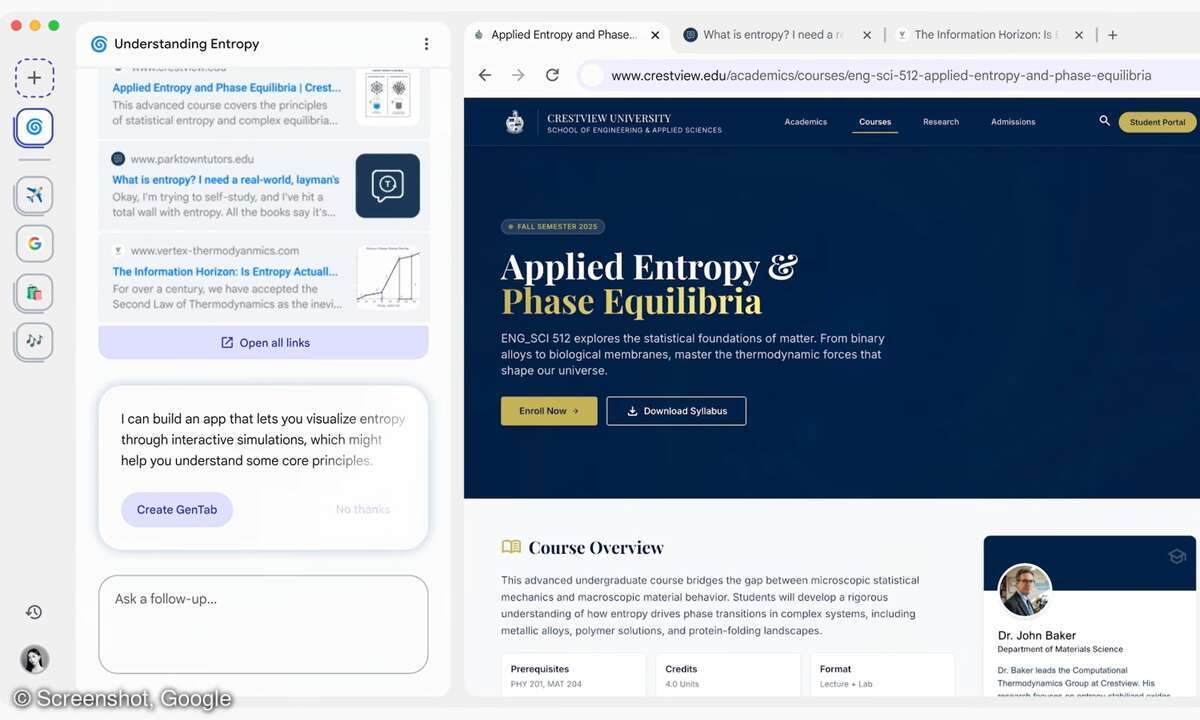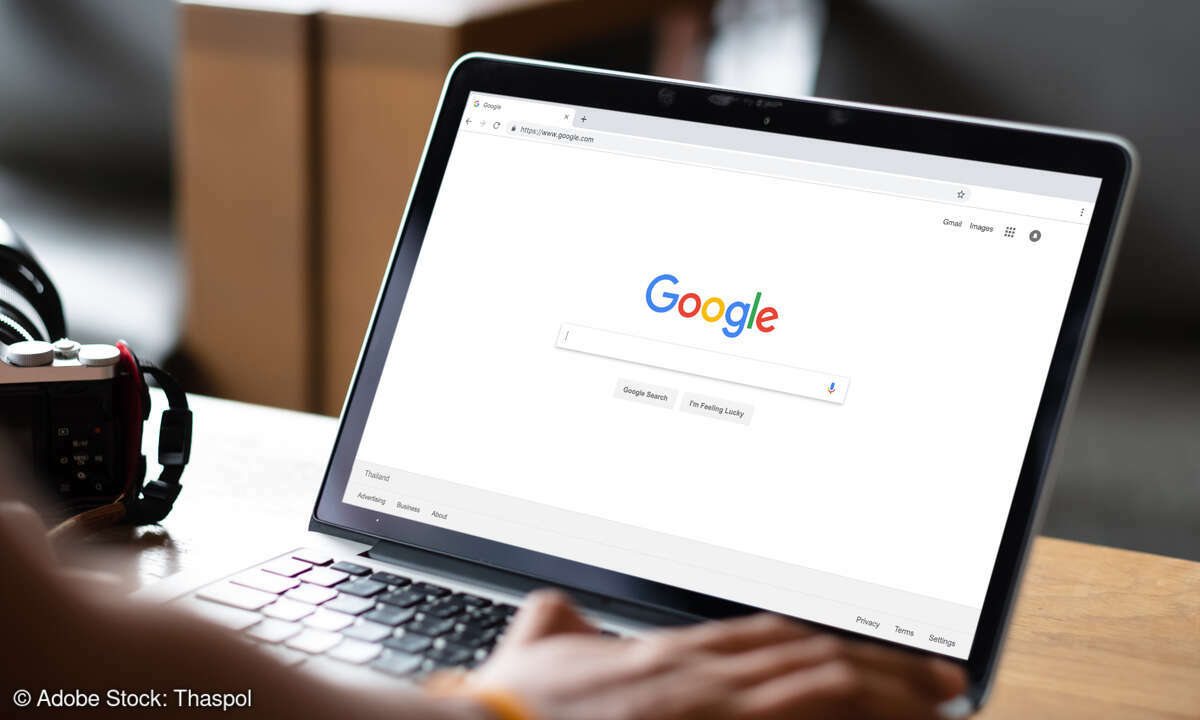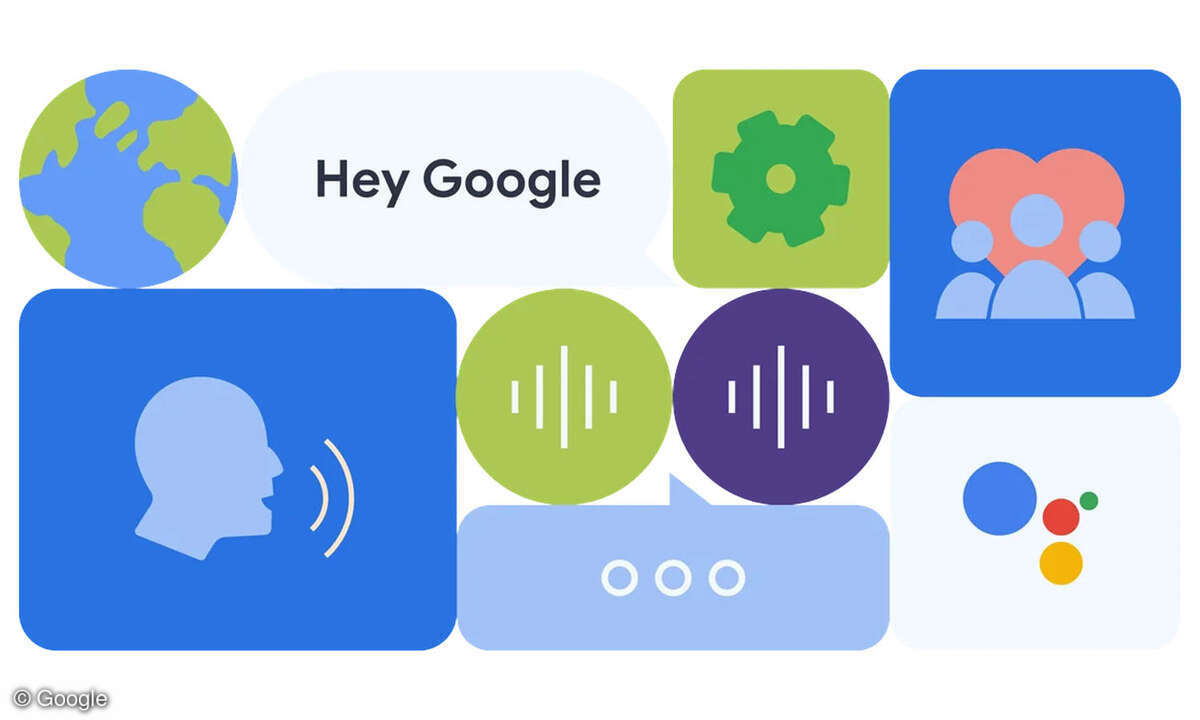Google Authenticator auf neues Handy umziehen - so geht's
Mehr zum Thema: GoogleBei der Zwei-Faktor-Authentifizierung mit Google Authenticator ergänzt ein sich regelmäßig ändernder Zahlencode Ihr Passwort. So übertragen Sie den Authenticator auf ein neues Handy.
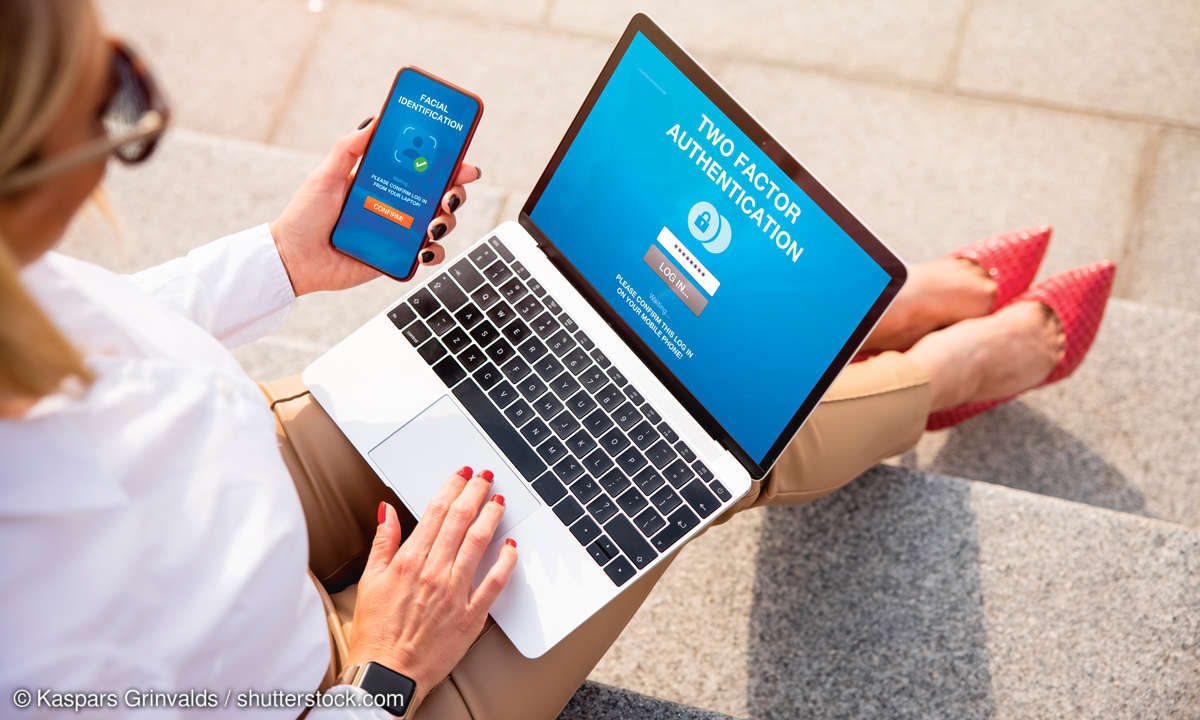
Die Zwei-Faktor-Authentifizierung (2FA) bietet einen besseren Schutz vor Angriffen als das klassische Passwort. Das Login erfordert nämlich zusätzlich zum Passwort einen weiteren Faktor. Häufig ist das die Eingabe eines Bestätigungscodes, den Sie per Kurznachricht, von einer App oder einem Hardw...
Die Zwei-Faktor-Authentifizierung (2FA) bietet einen besseren Schutz vor Angriffen als das klassische Passwort. Das Login erfordert nämlich zusätzlich zum Passwort einen weiteren Faktor. Häufig ist das die Eingabe eines Bestätigungscodes, den Sie per Kurznachricht, von einer App oder einem Hardware-Generator erhalten.
Immer mehr Online-Dienste bieten das Verfahren an - auch Google zählt dazu. Die Codes erhalten Sie wahlweise per Kurznachricht oder Sie generieren sie mit der App Google Authenticator (Download für Android, iOS). Deren erstmalige Einrichtung ist einfach. Probleme entstehen erst beim Wechsel des Handys, denn bei der Einrichtung von Google Authenticator wird ein gerätespezifischer Schlüssel generiert.
Deshalb reicht es nicht, die App auf das neue Gerät umzuziehen. Auch der Schlüssel muss auf das neue Handy übertragen werden.
So übertragen Sie Google Authenticator auf Ihr neues Handy
- Installieren Sie Google Authenticator auf dem neuen Handy und starten Sie die App.
- Öffnen Sie Google Authenticator auf dem alten Handy. Tippen Sie dort auf die drei Punkte rechts oben und dann auf "Konten übertragen".
- Gehen Sie auf "Konten exportieren".
- Wählen Sie die zu übertragenden Konten aus und tippen Sie auf "Weiter". Nun erscheint ein QR-Code auf dem Display.
- Auf dem neuen Handy tippen Sie unten "Jetzt starten" und dann auf "Vorhandene Konten importieren". Sofern Sie diesen Schritt schon verpasst haben tippen Sie oben rechts auf die drei Punkte, dann auf "Konten übertragen" und auf "Konten importieren".
- Tippen Sie auf "QR-Code scannen" und erlauben Sie der App den Zugriff auf die Kamera.
- Halten Sie das neue Handy über das Display des alten, sodass der QR-Code im Fadenkreuz erscheint. Das neue Handy erfasst den Code und importiert die zuvor ausgewählten Konten.
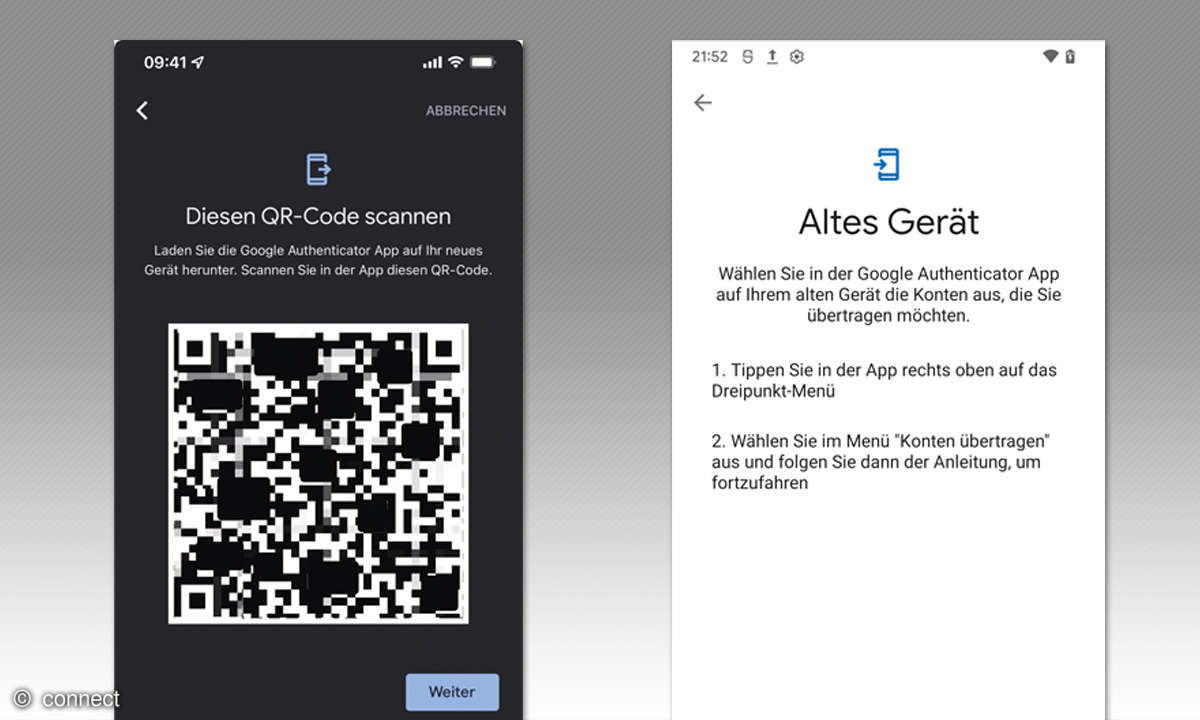
Beachten Sie, dass die Daten für die 2FA auf dem alten Handy verbleiben. Entweder Sie löschen die App, wobei auch die Kontodaten entfernt werden. Oder Sie löschen händisch einzelne Konten, die Sie übertragen haben:
Android: Halten Sie den Code für das zu löschende Konto gedrückt, bis die Meldung erscheint Bestätigungscode wurde in die Zwischenablage kopiert. Dann können Sie das Konto über das gleichzeitig eingeblendete Papierkorb-Symbol oben rechts löschen.
iPhone: Tippen Sie auf die drei Punkte oben rechts und tippen auf Bearbeiten, auf das Stift-Symbol und dann auf den Papierkorb.
2FA ohne altes Handy umziehen
Tatsächlich ist ein Umzug ohne das alte Handy nicht möglich, aber Sie können Authenticator neu einrichten. Dabei fügen Sie Ihre Konten der App einzeln neu hinzu.
Eine Besonderheit gibt es dabei aber: Ohne Ihr altes Handy benötigen Sie einen Ersatz für den zweiten Faktor. Bei vielen Diensten greifen Sie hier auf einen von mehreren Backup-Codes zurück, die Sie bei der Einrichtung der 2FA erhalten haben.
Speziell Google bietet für seine Benutzerkonten noch mehr Möglichkeiten. Sie können sich den Code zum Beispiel per Kurznachricht auf eine Handy-Nummer schicken lassen, die Sie zuvor in Ihrem Konto hinterlegt haben. Auch mit bereits bei Google eingeloggten Apps können Sie das Login freischalten.
2FA auf neues Handy umziehen: So geht's auch
Sofern Sie noch in einem Browser bei Google angemeldet sind, können Sie auch den folgenden Weg nutzen:
- Installieren Sie Google Authenticator auf dem neuen Handy. Öffnen Sie – am PC oder Tablet – die Google-Homepage, tippen Sie rechts oben auf Ihr Profilbild und auf "Google-Konto verwalten". Sofern Sie auf dem PC noch nicht bei Google eingeloggt sind, tippen Sie auf "Anmelden".
- Jetzt fragt Google nach einem 2FA-Code, geben Sie einen der zehn Backup-Codes ein, die Sie bei der Ersteinrichtung von 2FA von Google erhalten haben
- Im Menü links tippen Sie auf "Sicherheit" und rechts im Abschnitt "So melden Sie sich in Google an" auf die Pfeilspitze rechts von "Bestätigung in zwei Schritten".
- Scrollen Sie nach unten bis "Authenticator App". Tippen Sie dort auf "Authentifizierungs-App ändern" und folgen Sie der Anleitung auf dem Bildschirm.
FAQs: Häufige Fragen zum Thema Google Authenticator
- Was ist Google Authenticator?
Google Authenticator ist eine App von Google, die Einmalpasswörter generiert. Diese Passwörter sind zeitabhängig und dienen als zusätzliche Sicherheitsmaßnahme, wenn Sie sich in Ihre Online-Konten einloggen. - Welche Vorteile bietet Google Authenticator gegenüber anderen Authentifizierungsmethoden?
Google Authenticator bietet eine zusätzliche Sicherheitsebene durch die Generierung von zeitbasierten Einmalpasswörtern (TOTP). Im Gegensatz zu SMS-basierten Codes sind diese nicht an eine Telefonnummer gebunden und daher weniger anfällig für SIM-Swapping-Angriffe. Außerdem funktioniert die App auch offline, was sie praktisch und zuverlässig macht. - Kann ich Google Authenticator auch auf mehreren Geräten verwenden?
Ja, Sie können Google Authenticator auf mehreren Geräten verwenden. Wenn Sie jedoch Ihre Konten auf ein neues Gerät übertragen möchten, müssen Sie den Übertragungsprozess durchführen, um sicherzustellen, dass Sie weiterhin auf Ihre Konten zugreifen können. - Was soll ich tun, wenn ich keinen Zugriff mehr auf mein altes Handy habe?
Wenn Sie keinen Zugriff mehr auf Ihr altes Handy haben, können Sie den Google Authenticator dennoch neu einrichten. Verwenden Sie dazu entweder die Backup-Codes, die Sie bei der Einrichtung erhalten haben, oder nutzen Sie alternative Verifizierungsmethoden wie SMS-Codes oder bereits eingeloggte Apps. Sie können auch die Google-Konto-Einstellungen nutzen, um den Authenticator neu einzurichten und Ihre Konten zu schützen.